Abschnitt 5 andere praktische funktionen – TA Triumph-Adler DC 2075 Benutzerhandbuch
Seite 74
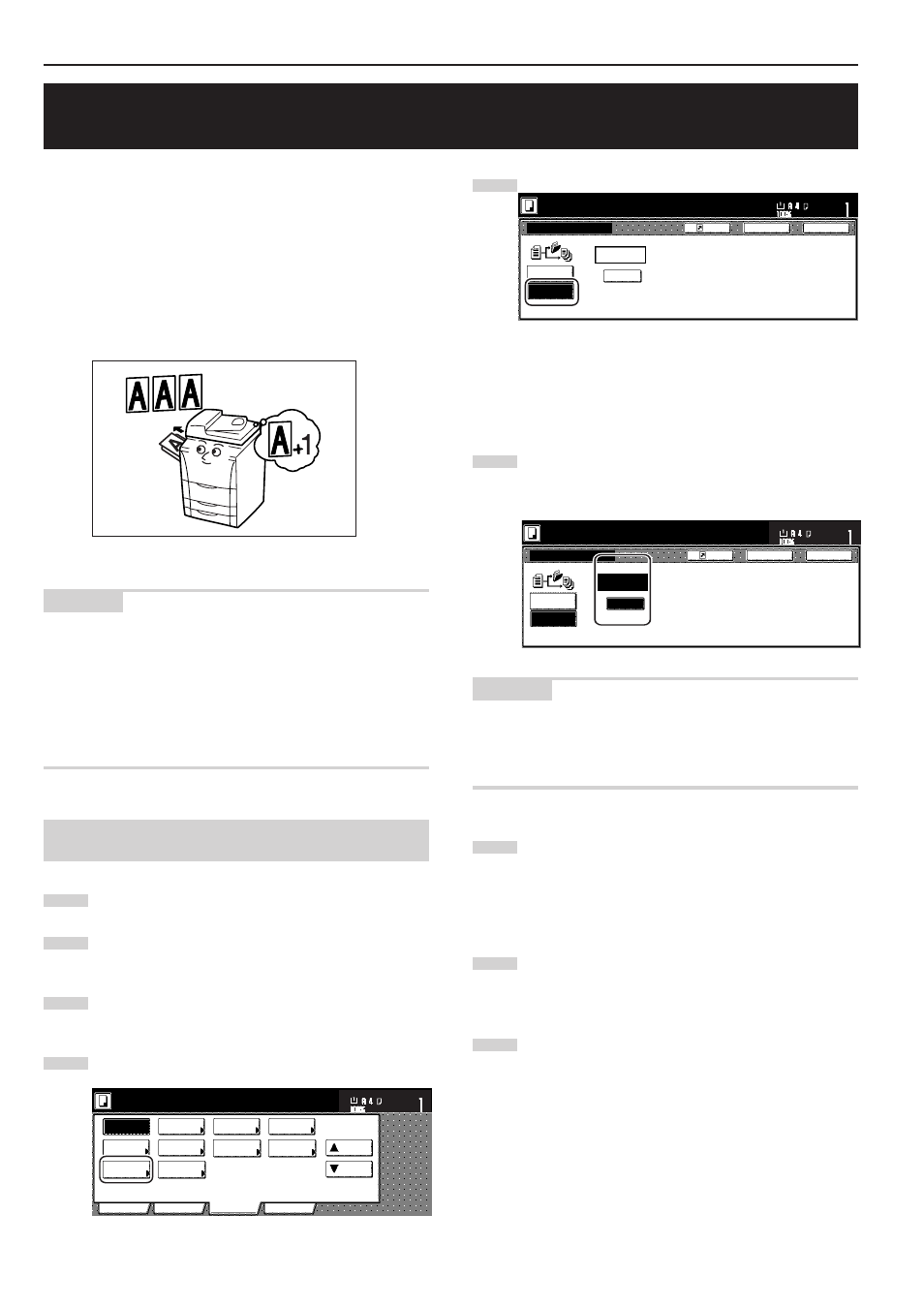
Abschnitt 5 ANDERE PRAKTISCHE FUNKTIONEN
5-32
21. Weiteres Anfertigen derselben Kopien, nachdem ein Kopierauftrag
abgeschlossen wurde [Kopierwiederholungsmodus]
Falls Sie glauben, dass Sie noch weitere Sätze derselben Kopien
anfertigen möchten, nachdem der ursprüngliche Kopierauftrag
abgeschlossen wurde, können Sie einfach den
Kopierwiederholungsmodus einschalten, um die erforderliche Anzahl
von zusätzlichen Kopien später anzufertigen. Damit die Vertraulichkeit
gewahrt bleibt, können Sie für die Verwendung des
Kopierwiederholungsmodus die Eingabe eines Sicherheitscodes
erforderlich machen, so dass diese Funktion nicht verwendet werden
kann, falls der eingegebene Code nicht mit dem registrierten Code
übereinstimmt.
HINWEISE
• Alle für die Kopierwiederholung erforderlichen Daten werden
gelöscht, wenn der Hauptschalter ausgeschaltet wird.
• Beim Ausdrucken unter dem Dokumentverwaltungs- oder dem
Formularüberlagerungsmodus ist die Registrierung des
Kopierwiederholungsauftrags nicht möglich.
• Sie können die Kopierwiederholung verhindern oder auch als
Vorgabe im Ausgangsmodus wählen. (Siehe „Kopierwiederholung
EIN/AUS” auf Seite 7-36.)
(1) Registrieren eines Kopierauftrags für die
Kopierwiederholung
1
Legen Sie die zu kopierenden Originale auf.
2
Tippen Sie den Tab „Funktion” an. Der Inhalt des Tabs
„Funktion” wird angezeigt.
3
Tippen Sie die Bedienungsfläche „
N Unten” an. Der Inhalt
des nächsten Abschnitts im Tab „Funktion” wird angezeigt.
4
Tippen Sie die Bedienungsfläche „Kopie modifizieren” an.
Der Bildschirm „Kopie modifizieren” wird angezeigt.
Negativ
Spiegeln
Kopie mod-
ifizieren
Wahl der
Ausgabe
Probekopie
Memo
Seite
Original
richtung
Kopierbereit.
Auf
Unten
Satz
Papierformat
ECO print
Automat.
rotieren
Funktion
Basis
Benutzerwahl
Programm
OHP Zw.Bl.
5
Tippen Sie die Bedienungsfläche „An” an.
=
Zurück
Registr
Schließen
Kopie modifizieren
Kopierbereit.
An
Zif.t.
Sicherheit
Aus
I s t " A N " g ew ä h l t , i s t d e r J o b
g e s p e i c h e r t u . j e d e r ze i t a u s d r u ck b a r.
Z u gr i f f f ü r a n d e r e B e nu t ze r k a n n ü b e r
Pa s swo r t ve r we i g e r t we r d e n .
Papierformat Satz
Falls Sie einen Sicherheitscode registrieren möchten, gehen
Sie zum nächsten Schritt weiter.
Falls Sie keinen Sicherheitscode registrieren möchten,
gehen Sie direkt zu Schritt 7 weiter.
6
Tippen Sie die Bedienungsfläche „Zif.t.” an, um sie
hervorzuheben, und geben Sie dann den Sicherheitscode
ein, der Ihnen die Verwendung der
Kopierwiederholungsfunktion für diese Originale ermöglicht.
Zurück
Registr
Schließen
Kopie modifizieren
Kopierbereit.
An
Zif.t.
Sicherheit
Aus
Papierformat Satz
I s t " A N " g ew ä h l t , i s t d e r J o b
g e s p e i c h e r t u . j e d e r ze i t a u s d r u ck b a r.
Z u gr i f f f ü r a n d e r e B e nu t ze r k a n n ü b e r
Pa s swo r t ve r we i g e r t we r d e n .
HINWEISE
• Der Sicherheitscode ist zwischen 1 und 8 Stellen lang.
• Falls Sie den hier eingegebenen Sicherheitscode vergessen, kann
Kopierwiederholungsfunktion für diese Originale nicht verwendet
werden. Daher ist es ratsam, sich diesen Code aufzunotieren.
7
Drücken Sie die Starttaste.
Der Kopiervorgang beginnt.
Erscheint eine Meldung, die Sie auffordert, das nächste
Original aufzulegen, gehen Sie zum nächsten Schritt weiter.
8
Ersetzen Sie das erste Original durch das nächste, und
drücken Sie die Starttaste. Der Scanvorgang dieses
nächsten Originals beginnt.
9
Nachdem alle Originale eingescannt wurden, tippen Sie die
Bedienungsfläche „Scannen beendet” an. Der Kopiervorgang
beginnt.